Écouter de la musique instrumentale en faisant du yoga ou de la méditation peut vous aider à vous concentrer. En outre, il peut vous aider à vous détendre pendant les périodes de stress. Si vous voulez utiliser la musique instrumentale de votre chanson préférée, vous devez en supprimer les voix.
Dans cet article, nous allons examiner les 3 principaux outils qui vous permettent de supprimer les voix d'une chanson en quelques clics. Nous vous fournirons également des instructions simples pour ces outils afin de vous aider à supprimer les voix de n'importe quelle chanson.
Dans cet article
Partie 1 : Comment supprimer les voix d'une chanson avec Media.io Vocal Remover Online
Avez-vous déjà essayé un outil permettant de supprimer les voix d'une chanson en ligne ? Media.io est un outil en ligne auquel vous pouvez accéder avec n'importe quel navigateur web. Il contient plusieurs fonctions distinctes qui peuvent vous aider à éditer vos clips audio.
En outre, il se compose également d'un suppresseur de voix gratuit grâce auquel vous pouvez isoler les voix d'une chanson à l'aide d'une technologie alimentée par l'IA. Une fois que vous avez supprimé les voix d'une chanson, vous pouvez utiliser d'autres fonctions pour fusionner ou convertir le fichier audio.
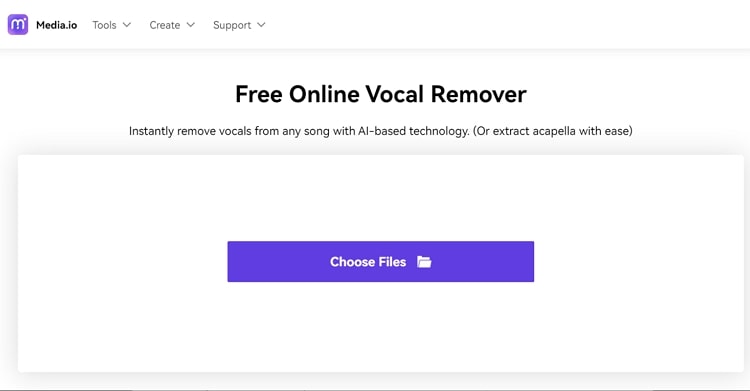
Caractéristiques principales
- Le suppresseur vocal de Media.io prend en charge tous les formats de fichiers courants, tels que M4A, MP3, MP4, MOV, MKV, OGG et WAV.
- Cet outil comprend des fonctions audio améliorées qui préservent la qualité originale de votre fichier audio, même après avoir supprimé les voix.
- Il permet de supprimer très rapidement la voix d'une chanson sans prendre beaucoup de temps.
Étapes à suivre pour supprimer les voix en ligne à l'aide de Media.io
Êtes-vous impatient d'utiliser le suppresseur de voix de Media.io ? Pour utiliser cette fonction avancée sans complications, lisez les instructions ci-dessous.
Étape 1 Accéder à l'outil de suppression des voix
Tout d'abord, visitez le site officiel de Media.io à l'aide de votre navigateur Web. Ensuite, localisez la fonction "Vocal Remover" parmi ses autres outils.
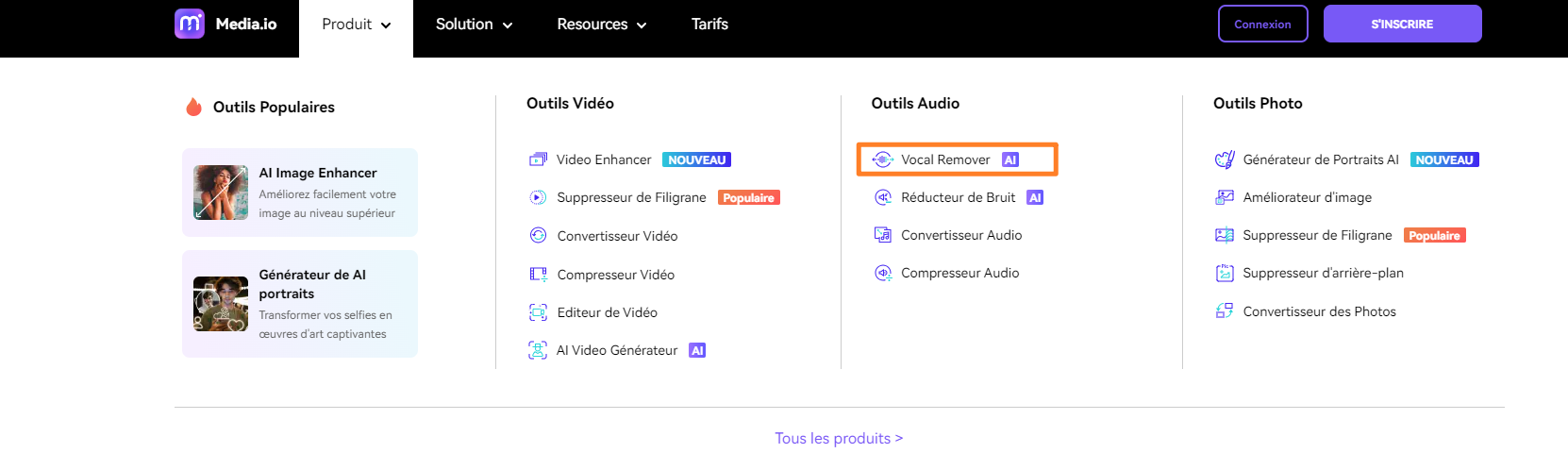
Étape 2 Ajouter votre fichier multimédia
Une nouvelle fenêtre s'ouvrira pour accéder à son outil gratuit de suppression des voix en ligne. Cliquez ensuite sur le bouton "Choisir des fichiers" et recherchez le fichier que vous souhaitez importer depuis votre PC.
Étape 3 Télécharger les fichiers audio nécessaires
Une fois que le fichier souhaité a été téléchargé, l'outil commence à extraire les voix de votre fichier en utilisant l'intelligence artificielle. Une fois le processus terminé, vous pouvez cliquer sur le bouton "Télécharger" de votre fichier instrumental ou vocal. Vous pouvez également choisir l'option "Autres outils" pour effectuer d'autres modifications sur votre fichier audio.
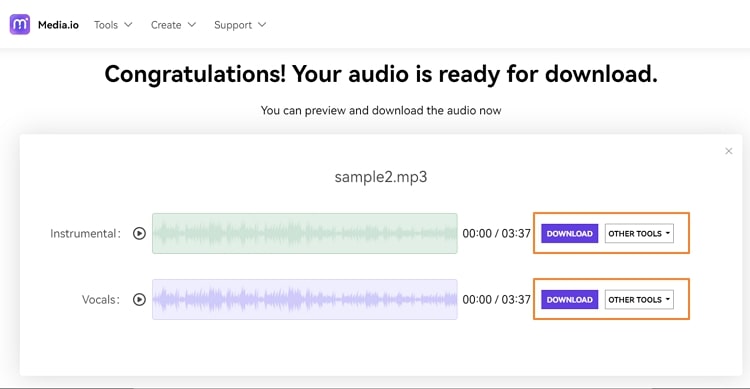
Partie 2 : Comment séparer les voix d'une musique avec UniConverter sur PC
Voulez-vous un outil de bureau qui vous permette de supprimer les voix d'un fichier audio ? UniConverter est un excellent outil de bureau qui est compatible avec les plateformes Windows et Mac. Vous pouvez utiliser cet outil de bureau pour modifier vos vidéos et vos fichiers audio sans effort. Lorsqu'il s'agit d'isoler les voix de n'importe quel clip audio, UniConverter offre un puissant outil de suppression des voix. Grâce à cette fonction, vous pouvez instantanément récupérer séparément les instruments et les voix d'un clip audio.
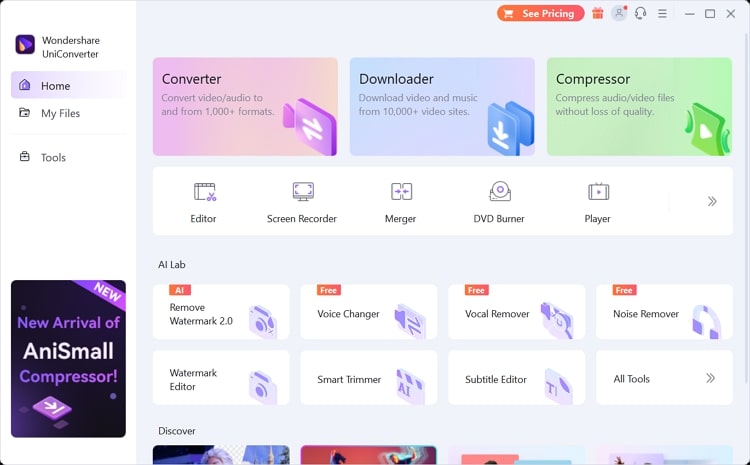
Caractéristiques principales
- Cet outil de bureau ne contient pas de publicité et offre à l'utilisateur une expérience agréable.
- Vous pouvez importer le fichier audio avec cet outil sans aucune restriction liée à la taille.
- Cet outil permet de convertir un fichier vidéo en fichier audio à une vitesse de traitement rapide.
Etapes pour séparer les voix d'une musique en utilisant UniConverter
Pour utiliser UniConverter afin de supprimer les voix d'une chanson sur votre bureau, vous pouvez suivre les instructions ci-dessous :
étape 1
Téléchargez et installez l'outil UniConverter sur votre PC/Mac. Une fois cela fait, ouvrez son interface et sélectionnez "IA Vocal Remover", parmi d'autres options. Il lancera instantanément l'interface du suppresseur de voix IA sur votre PC.
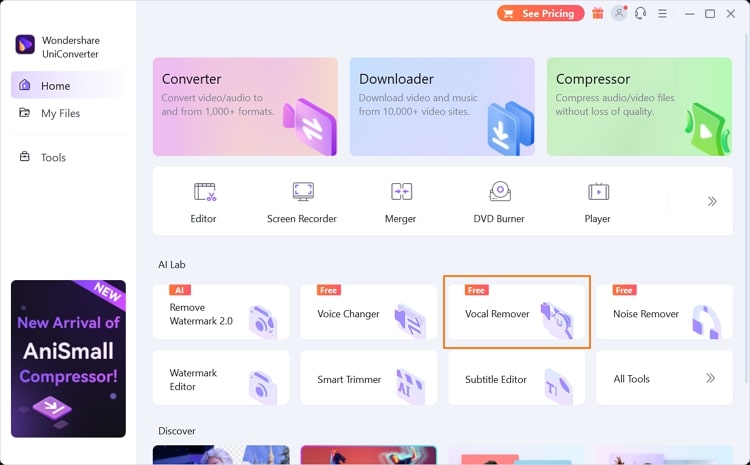
Étape 2
Cliquez ensuite sur le bouton "Ajouter un fichier" et importez le fichier souhaité depuis votre ordinateur. L'outil commencera automatiquement à analyser le fichier une fois que vous l'aurez ajouté avec succès.
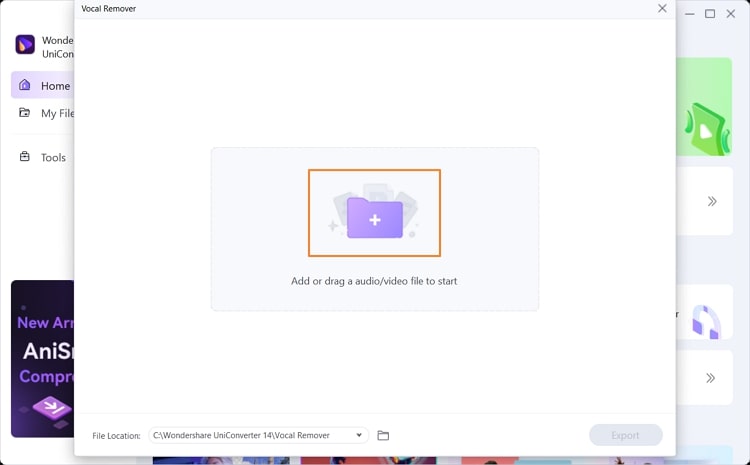
Étape 3
Une fois le processus d'analyse terminé, l'outil crée deux pistes : Musique et Voix. Vous pouvez cliquer sur le bouton "Exporter" de n'importe quelle piste pour enregistrer le fichier souhaité.
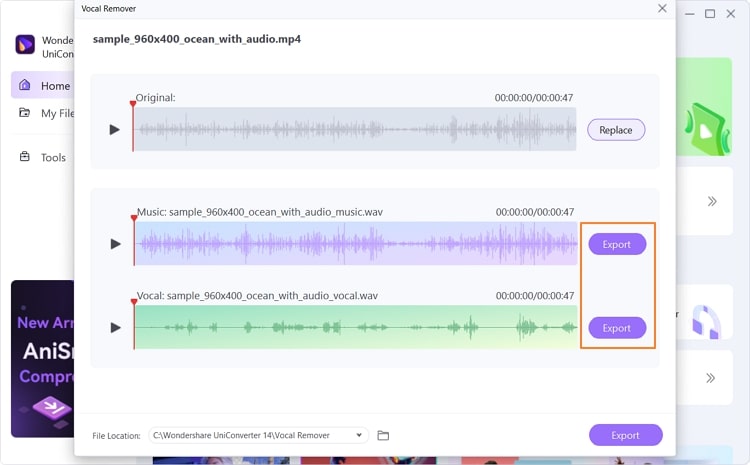
Partie 3 : Comment supprimer les voix d'une chanson avec SplitHit sur mobile
De nombreuses personnes préfèrent également utiliser une application mobile pour supprimer les voix d'un fichier audio en raison de sa facilité d'accès. À cet égard, nous vous recommandons d'utiliser l'application SplitHit : Vocal Remover. Cette application de suppression vocale est disponible pour les utilisateurs d'iOS et d'Android. Grâce à ce karaoké spécial, vous pouvez séparer la musique des voix d'un simple effleurement. Outre la suppression des voix, vous pouvez également améliorer la qualité des instruments joués dans la chanson en augmentant le volume.
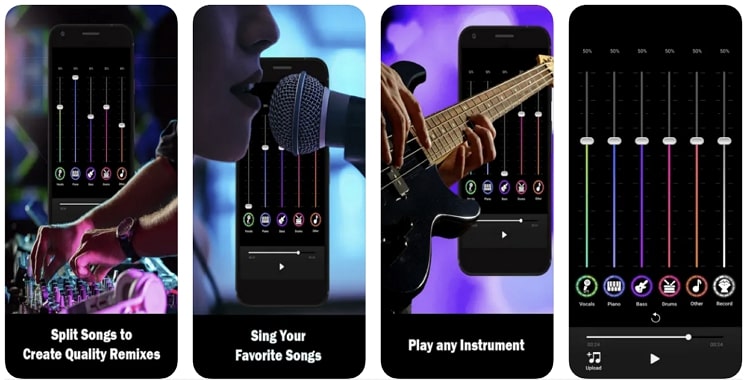
Caractéristiques principales
- Outre la suppression de la voix d'une chanson, vous pouvez également supprimer la batterie, la basse, le piano et la guitare.
- Cette application vous permet de vous enregistrer en train de chanter lors d'une séance d'entraînement et de le partager ensuite avec vos amis.
- Vous pouvez également augmenter facilement le volume du piano, de la basse, de la batterie et d'autres instruments.
Marche à suivre pour supprimer les voix sur votre mobile à l'aide de SplitHit
Pour utiliser SplitHit efficacement et sans problème, voici les étapes simples indiquées ci-dessous :
Étape 1
Téléchargez l'application SplitHit sur votre téléphone et lancez-la. Ensuite, cliquez sur le bouton "Chansons locales" pour télécharger le clip audio depuis votre téléphone.
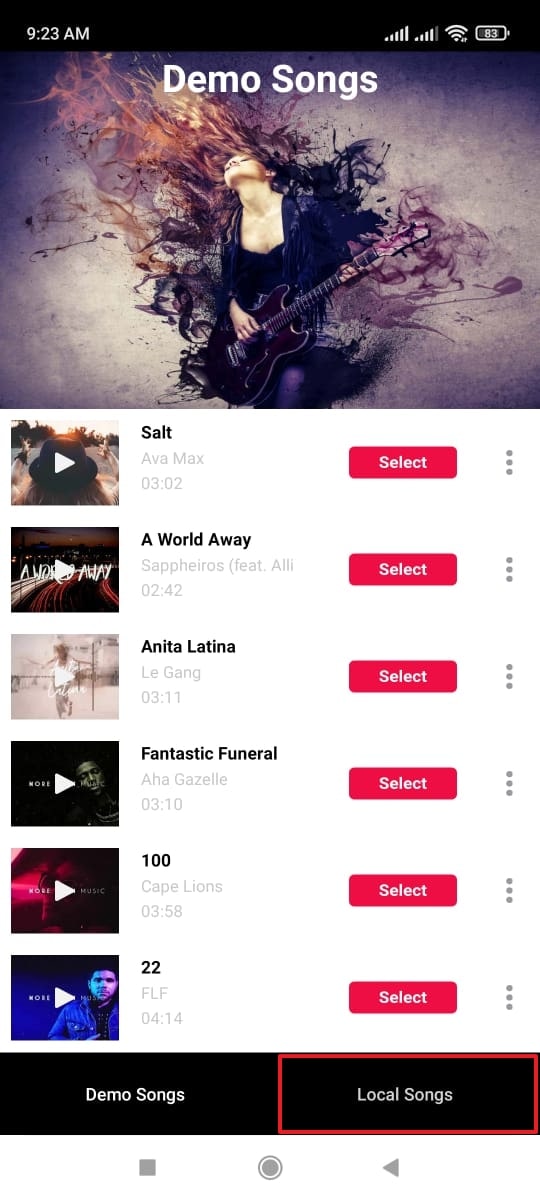
Étape 2
Une fois le fichier téléchargé, vous pouvez voir différents curseurs sur votre écran. Pour supprimer les voix, il suffit de réduire le curseur de "Vocals" à 0%. Il supprime instantanément les voix de votre fichier audio. Une fois que vous avez terminé, cliquez sur le bouton "Enregistrer".
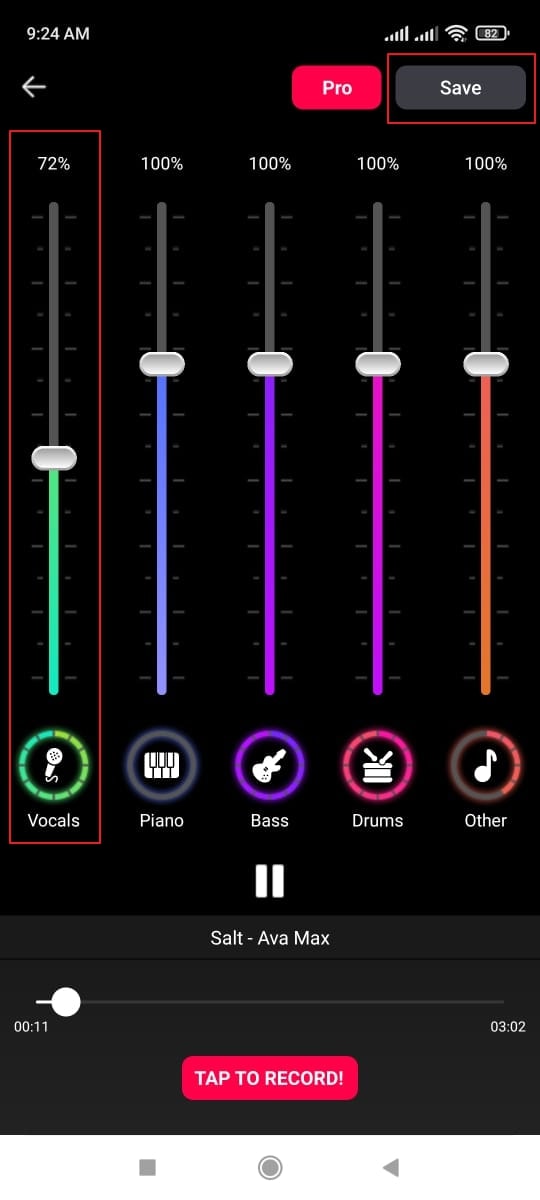
Lecture approfondie : Quelles sont les caractéristiques d'un bon épilateur vocal ?
Savez-vous quelles sont les qualités d'un professionnel de l'épilation vocale ? Voici quelques-unes des caractéristiques indispensables d'un appareil de suppression vocale fiable :
- L'outil doit être capable de générer une sortie de haute qualité afin que vous puissiez écouter les sons instrumentaux avec plaisir.
- Il devrait utiliser la technologie IA afin que les résultats puissent être créés sans faille et facilement.
- Le suppresseur de voix doit offrir une sécurité totale afin que vous puissiez télécharger n'importe quel fichier sans aucune hésitation.
- Il doit prendre en charge tous les formats courants afin que vous puissiez facilement télécharger n'importe quel type de fichier sans restriction.
Comme nous l'avons vu précédemment, Media.io comprend toutes les fonctionnalités qu'un excellent suppresseur de voix devrait contenir. Il dispose d'une interface facile à utiliser qui vous permet de supprimer facilement les voix d'une chanson. Vous pouvez également accéder facilement à cet outil en ligne sur les plateformes Linux, iOS et Android. De plus, il utilise une technologie alimentée par l'IA pour accomplir des résultats haut de gamme.




